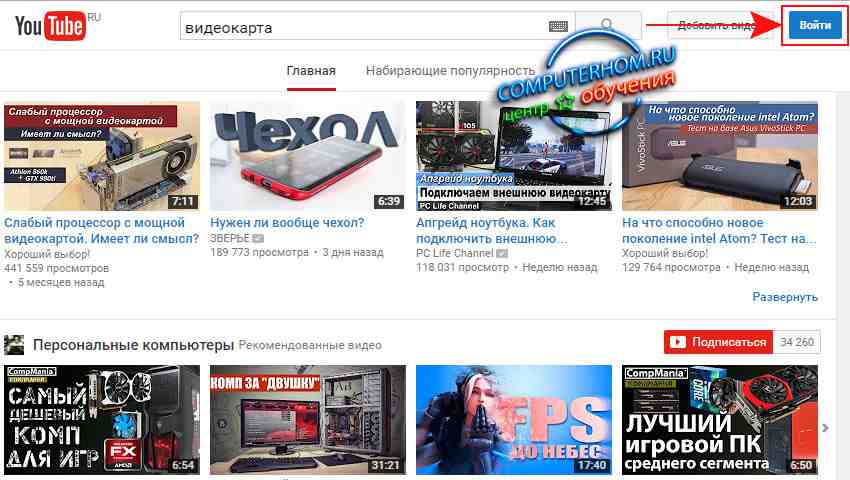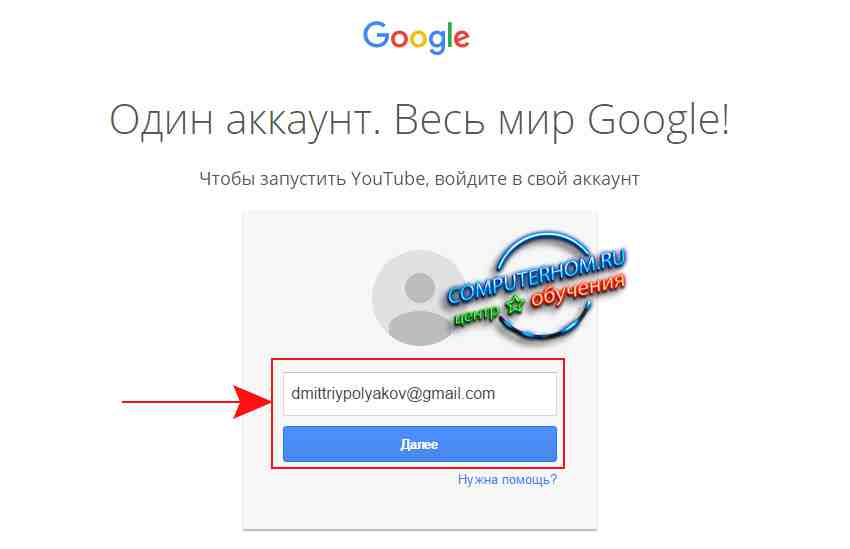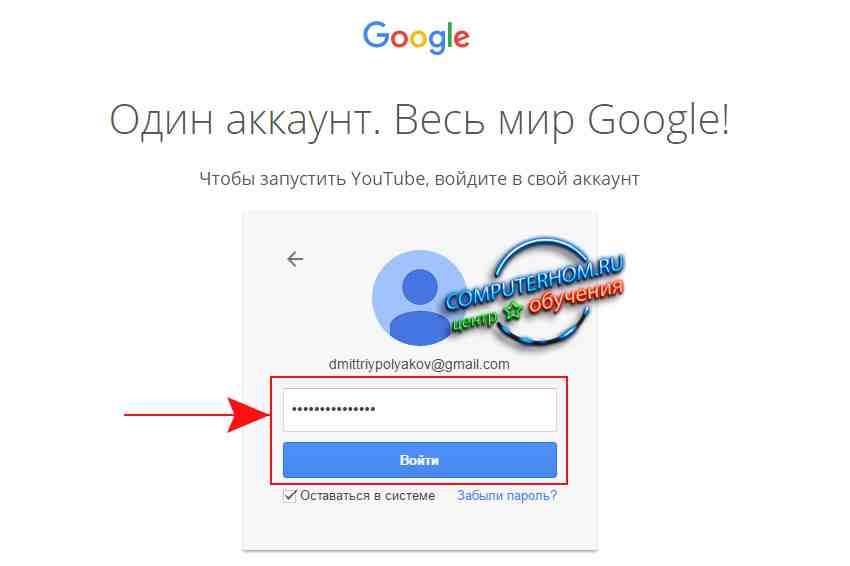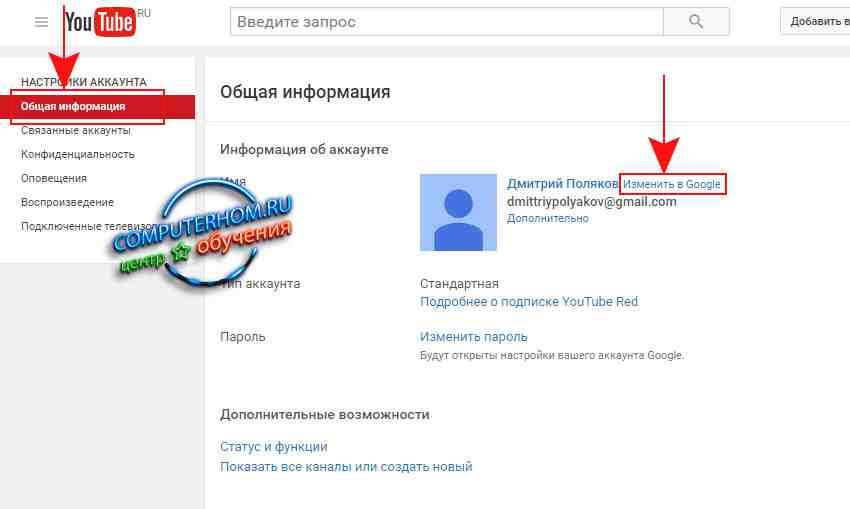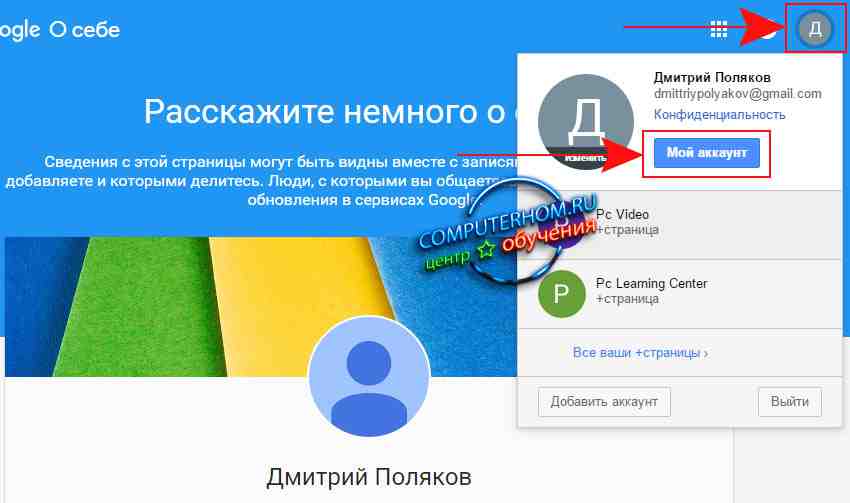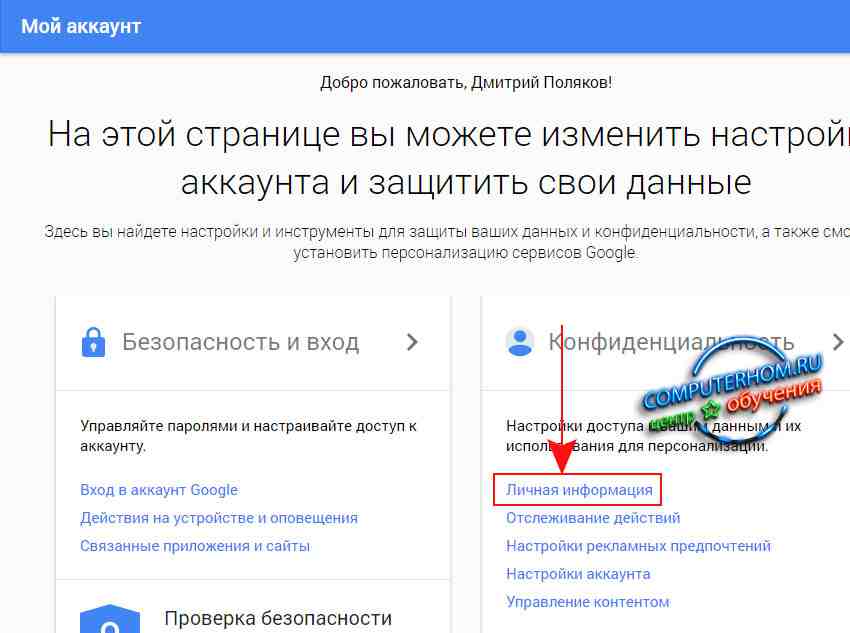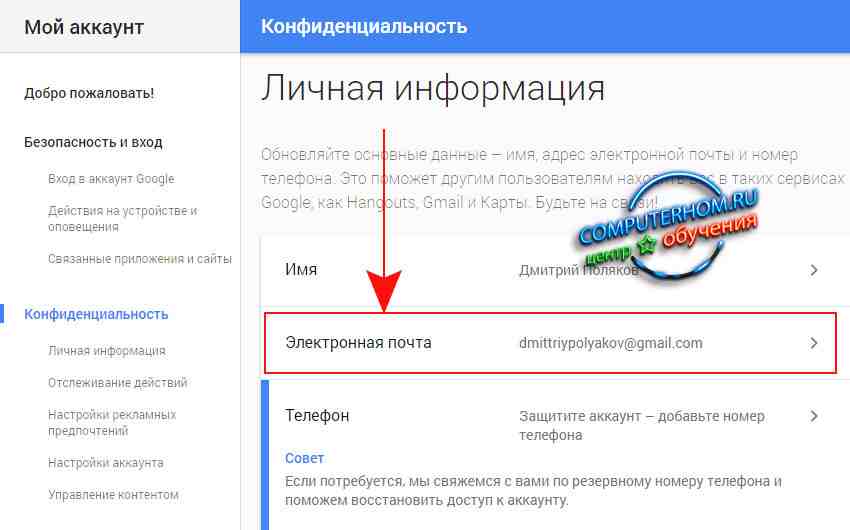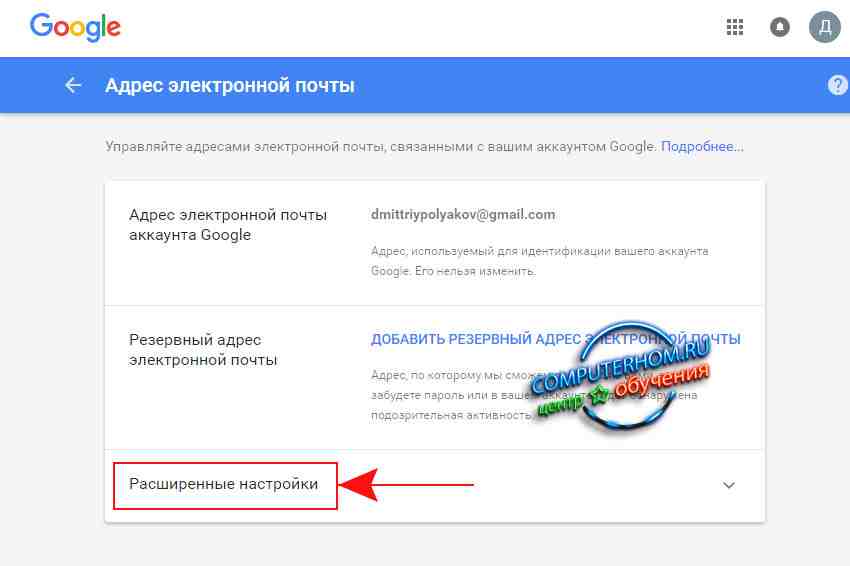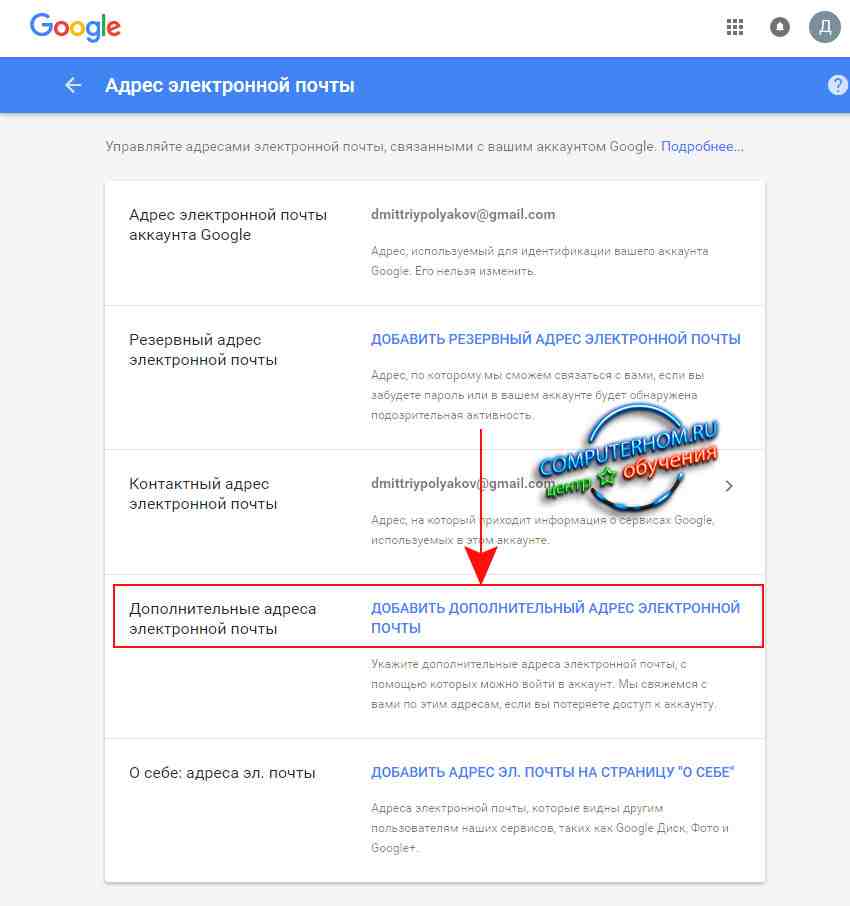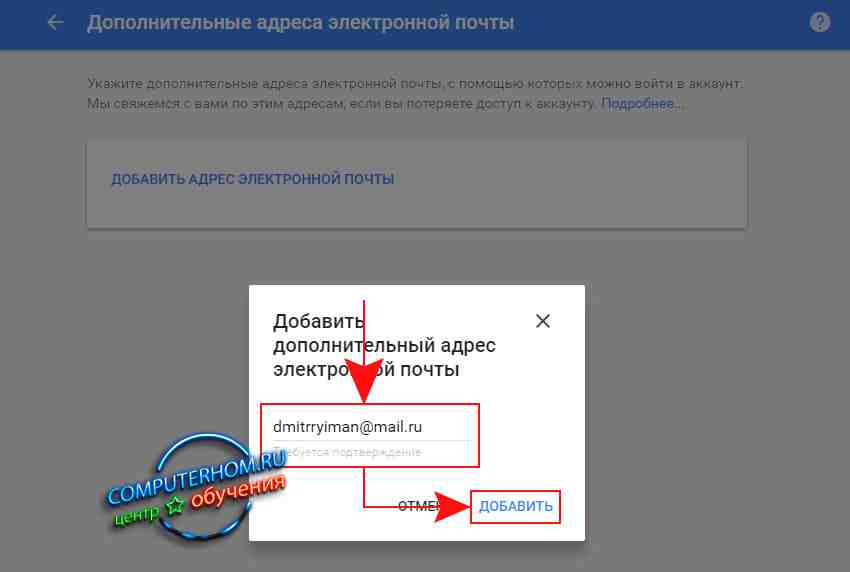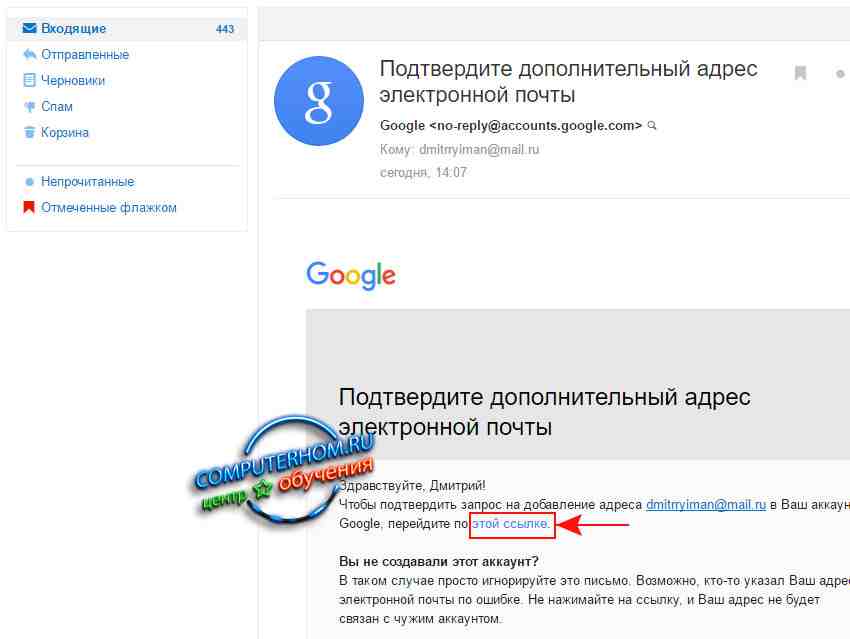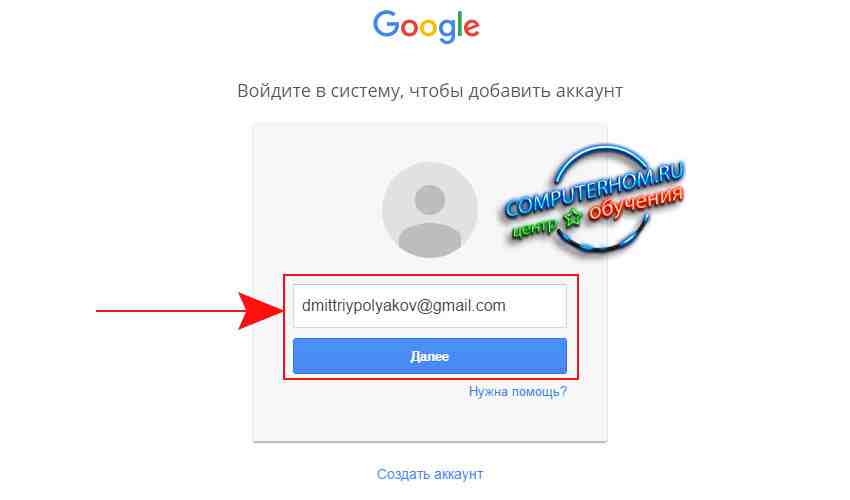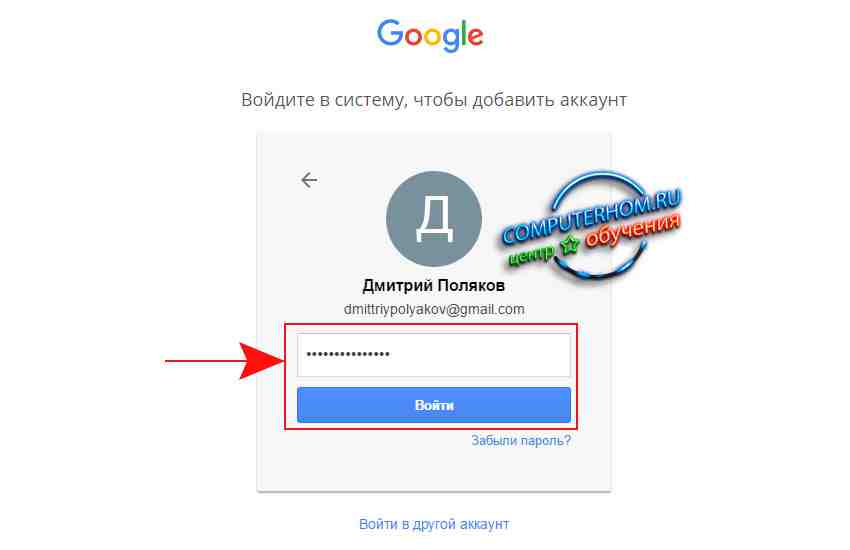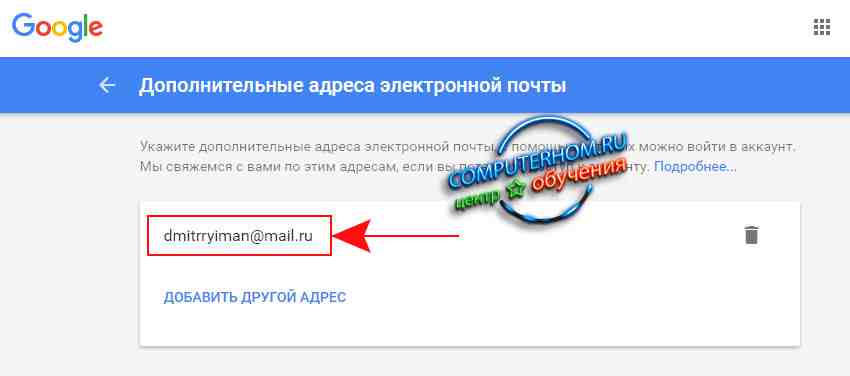Здравствуйте уважаемый посетитель сайта! Если у вас возник вопрос на тему, о том, как поменять адрес электронной почте в youtube, то вам тогда сюда из этой простой и доступной инструкции вы узнаете, как изменить адрес электронной почты в youtube.
И так чтобы сменить адрес электронной почты в ютуб, вам нужно на своем компьютере выполнить следующие действие:
Запускаем интернет браузер, затем переходим на главную страничку youtube и нажимаем по кнопке войти.
Затем на вашем компьютере откроется страница, в которой вам нужно будет ввести свой email (логин) и нажать на кнопку «Далее».
После чего вводим свой пароль от ютуб и нажимаем на кнопку «Войти»
После всех выполненных действий вы зайдете на свою страничку youtube, где вам нужно будет навести курсор мыши на иконку вашего профиля и один раз нажать левую кнопку мыши.
После чего раскроется дополнительное меню, в котором вам нужно будет нажать по кнопке «Настройки».
После чего на вашем компьютере откроется страничка, в которой вам нужно будет навести курсор мыши на пункт «Общая информация» и один раз нажать левую кнопку мыши, далее вам нужно будет навести курсор мыши на ссылку «Изменить в Google» и один раз нажать левую кнопку мыши.
После чего в вашем браузере откроется окошко смены имени делать этого мы не будем и нажимаем на кнопку «Отмена».
После чего на этой же страничке, вам нужно будет навести курсор мыши на кнопку своего профиля и один раз нажать левую кнопку мыши, после чего раскроется дополнительное меню, в котором вам нужно будет нажать на кнопку «Мой аккаунт».
После всех выполненных действий на вашем компьютере откроется страничка «Мой аккаунт», где вам нужно будет перейти по ссылку «Личная информация».
Когда вы перейдете по ссылке «Личная информация», на вашем компьютере откроется раздел с личной информацией о вашем аккаунте.
Здесь нам нужно будет навести курсор мыши на пункт «Электронная почта» и один раз нажать левую кнопку мыши.
После чего откроется страница, в которой вам нужно будет навести курсор мыши на ссылку «Расширенные настройки» и один раз нажать левую кнопку мыши.
Далее откроются дополнительные настройки, где вы сможете добавить еще один адрес электронной почты от любого сервиса.
Чтобы продолжить и добавить адрес электронной почты в ютуб, вам нужно будет перейти по ссылке «Добавить дополнительный адрес электронной почты».
После всех выполненных действий откроется окошко, в котором вы сможете указать нужный вам адрес почты.
Для примера я добавлю почту mail и при помощи данной почты смогу войти в свой аккаунт гугл.
И так в специальном поле «Требуется подтверждение» вводим нужный вам email и нажимаем на кнопку «Добавить».
Когда вы нажмете на кнопку «Добавить», на ваш email, будет отправлено письмо для подтверждения вашего нового почтового адреса, для этого нам нужно будет зайти в свой почтовый ящик и открыть письмо от гугл.
И так открываем пришедшее письмо от гугл и переходим по ссылке «этой ссылке».
После чего вам нужно будет выполнить вход в свой аккаунт, чтобы завершить добавления новой почты.
И так в открывшемся окошке ни чего не трогаем и нажимаем на кнопку «Далее».
Когда вы нажмете на кнопку «Далее», в вашем интернет браузере откроется страничка, в котором вам нужно будет ввести пароль от своего аккаунта ютуб и нажать на кнопку «Войти»
Когда вы нажмете на кнопку «Войти», в вашем интернет браузере откроется страничка, в которой, вы увидите сообщение, о том, что ваш email успешно добавлен в ваш аккаунт гугл.
Чтобы завершить проделанную нами работу переходим по ссылке «Для продолжения нажмите здесь».
После всех выполненных действий вы увидите добавленный почтовый ящик.
Теперь вы сможете войти в ютуб используя добавленный вами почтовый ящик.
На этом у меня все, всем пока, удачи! До новых встреч на сайте computerhom.ru.
Любой аккаунт YouTube имеет привязку к адресу электронной почты. Без нее невозможно авторизоваться на сайте и создать свой канал. Поговорим о том, как изменить эту информацию в своем профиле: проверить и поменять в ютубе почту, а также актуализировать контакты на главной странице.
Где найти и создать ее
Если вы не помните, какие данные указывали при регистрации, есть несколько способов, как узнать адрес электронной почты ютуб канала:
- Кликните по аватарке справа вверху.
- В выпадающем меню, под вашим именем написан адрес.
- Если этих данных не видно, нажмите «Управление аккаунтом Google» под названием вашего акка.
- Слева выберите блок «Личная информация».
- Теперь в разделе контактов вы можете посмотреть свою почту.
Внимание: если вы создаете канал бренда, привязанный к вашему основному аккаунту, гугл автоматически формирует для него отдельную почту. Как правило, она имеет вид [email protected] Но для входа вы все равно будете использовать свои привычные логин и пароль (от личного аккаунта).
Как таковая почта ютуб.ру не существует, создать на этом сайте свою электронную почту нельзя. Видеохостинг принадлежит гуглу и полностью использует его почтовые сервисы. Для каналов-брендов используются, как правило, домены googlepus.
Как поменять ?
Для канала:
К сожалению, электронная почта канала бренда на ютуб, не подлежит редактированию !!!
Это своего рода идентификатор в системе. Но получать письма и уведомления вы можете на любую удобную почту (не обязательно гугл). Для этого, в том же разделе Личной информации нажмите «Контактный адрес», затем «Добавить другой» и введите контактный почтовый ящик.
После этого вы получите письмо, с помощью которого необходимо подтвердить привязку нового ящика для получения уведомлений.
Для личного аккаунта
Мэил-адрес, на который оформлен ваш личный аккаунт – это основная информация, которая необходима для входа. Так как это очень важный момент, прежде чем сделать свой канал, зарегистрироваться и привязать почту к ютубу, выберите надежный адрес, к которому у вас всегда будет доступ.
Можно ли ее менять – ответ на этот вопрос неоднозначен. Давайте попробуем это проверить:
- Откройте страницу информации myaccount.google.com
- В левом столбце откройте «Личная информация».
- В блоке «Контактная информация» откройте первый раздел.
- Если в поле «Адрес электронной почты аккаунта Google» есть значок редактирования, вы можете поменять эти данные и отвязать почту от ютуба. Адреса с доменом .gmail как правило не редактируются.
- Если вам повезло и удалось сменить контакты, на новый ящик придет письмо для подтверждение, обязательно выполните эту процедуру по вложенной инструкции.
- Если отредактировать не удалось – в этом же разделе вы можете привязать резервный ящик (для связи и восстановления доступа) и контактный (для получения уведомлений).
- Вам не удобно по каким-то причинам набирать основную почту каждый раз для входа – добавьте дополнительную. Как привязать ютуб к другой дополнительной почте: перейдите по этой ссылке и следуйте инструкции на экране.
- Для добавления всех вспомогательных адресов нажмите «Расширенные настройки».
Как указать контакты для сотрудничества
Еще один важный момент – не забудьте указать почтовый ящик, на который вам могут писать партнеры, рекламодатели и клиенты. Он находится во вкладке «О канале», в дополнительном поле «Для коммерческих запросов».
Как это сделать:
1. Откройте аккаунт канала. Если, к примеру, вы находитесь в личном профиле, кликните на аватар, затем «Сменить акк».
2. Нажмите на аватар, в выпадающем меню откройте раздел «Мой канал».
3. Теперь откройте вкладку «О канале», и только после этого жмите синюю кнопку «Настроить вид».
4. Нажмите на плюсик рядом с полем «Для коммерческих запросов», и впишите свою почту.
5. Ниже можно добавить ссылки на свой сайт или странички в соцсетях.
Добавление адреса электронной почты к вашему каналу YouTube позволяет зрителям обращаться к вам в частном порядке, чтобы получить комментарии, вопросы или даже деловые запросы. Когда вы добавляете свой адрес электронной почты, ваш адрес электронной почты появляется на странице «О нас» вашего канала.
Связать свой адрес электронной почты с каналом YouTube очень просто, и вы можете сделать это с помощью YouTube Studio. Вот как начать.
Сначала войдите в свою учетную запись YouTube и выполните следующие действия, чтобы добавить свой адрес электронной почты на свой канал:
- Посмотрите в верхний правый угол главной страницы YouTube и щелкните изображение своего профиля. Затем в раскрывающемся списке выберите YouTube Studio .
- Как только вы попадете в YouTube Studio, прокрутите вниз левую боковую панель и выберите Customization .
- Перейти к основной информации . Затем прокрутите страницу вниз и вы увидите раздел « Контактная информация ».
- Заполните поле электронной почты под этим разделом своим адресом электронной почты.
- Щелкните Опубликовать, чтобы изменения вступили в силу.
Теперь, когда вы добавили свой адрес электронной почты в свой канал, ваши зрители могут связываться с вами напрямую, а не делать публичные комментарии.
Если вы хотите проверить, был ли ваш адрес электронной почты успешно добавлен в ваш канал, вот как это сделать:
- Вернитесь на свой канал, щелкнув изображение своего профиля в правом верхнем углу Творческой студии YouTube.
- Выберите свой канал .
- Оказавшись на главной странице вашего канала, перейдите в раздел «О себе» .
- Прокрутите страницу вниз и вы увидите кнопку выноски с надписью Просмотреть адрес электронной почты . Это означает, что вы успешно связали свой адрес электронной почты со своим каналом YouTube.
Поддерживайте разговор на YouTube
Это укрепляет доверие между вами и вашими зрителями, когда они могут легко связаться с вами. Это демонстрация вашего упорства, а также позволяет получать деловые запросы. Однако, помимо добавления вашего адреса электронной почты на свой канал YouTube, неплохо также предоставить зрителям доступ к вашим дескрипторам социальных сетей.